Eclipse es un marco para el desarrollo interactivo que se utiliza en el desarrollo de software. Comprende una plataforma base y un marco de complemento de personalización del entorno optimizado. Por otro lado, PyDev es un módulo o complemento de terceros, que se utiliza en Eclipse. Es una plataforma de desarrollo optimizada que facilita la refactorización de código, la depuración gráfica, la inspección de código y otras funciones para la codificación Python. Si está buscando una guía para instalar y configurar ambas herramientas, entonces está en el lugar correcto.
Descarga Eclipse
Busque el sitio web oficial de eclipse desde el enlace que se proporciona a continuación:
eclipse.org / descargas / paquetes /

La Sitio web de Eclipse se abrirá como se muestra. En el lado más a la derecha, debajo del Descargas opción, hay algunas descargas disponibles para diferentes sistemas operativos. Descargue la versión requerida de la herramienta Eclipse en su sistema.
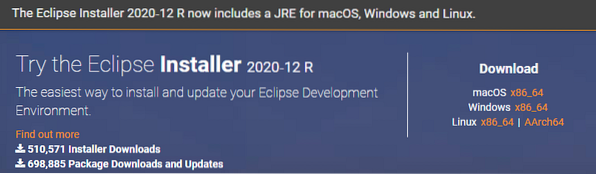
La página de descarga se abrirá como se muestra a continuación. Golpea el Descargar botón para continuar.
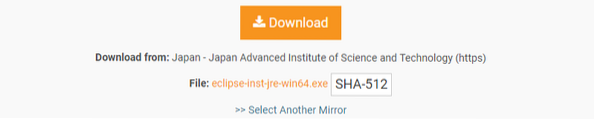
Espere un poco para completar la descarga. Después de eso, la descarga se completará y podrá instalarlo correctamente.

Instalar Eclipse
Abierto el Eclipse descargado WinRAR archivar como 'Ejecutar como administrador'. Se abrirá una nueva ventana. Grifo sobre el Correr botón para continuar con la instalación. Si no necesita instalarlo, toque el No corras botón.
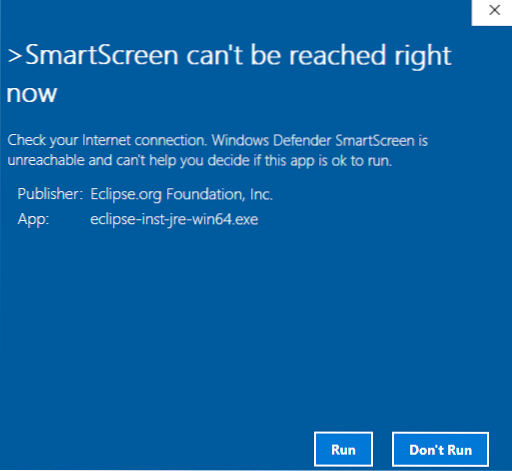
Se abrirá una nueva ventana, titulada Instalador de Eclipse, como se muestra en la foto adjunta. Hay herramientas enumeradas para diferentes plataformas disponibles.
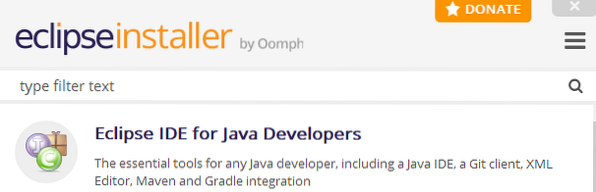
Obtenga la herramienta requerida para instalar. Yo instalé Eclipse IDE para desarrolladores web y JavaScript.

Cuando usted hacer clic en la herramienta en particular, comenzará a configurarla. Modificar la Carpeta de Instalacion y marque la casillas de verificación si es requerido. Toque en el Instalar en pc botón para continuar con el proceso de instalación de Eclipse.
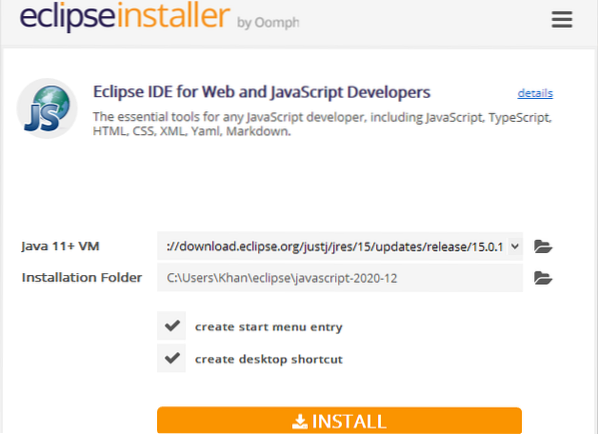
Justo después de hacer clic en el Instalar en pc , se abrirá una nueva ventana llamada Acuerdo de usuario del software Eclipse Foundation. Haga clic en el Aceptar ahora botón para aceptar el acuerdo de licencia para que Eclipse continúe el proceso.
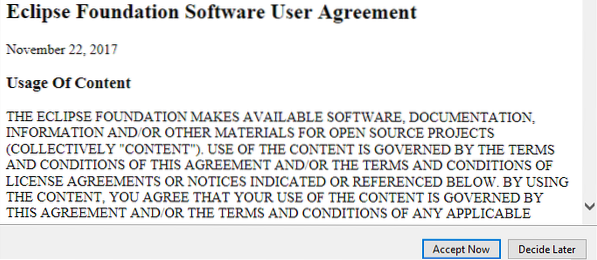
Su herramienta especial Eclipse comenzará a instalarse. Confirme que su dispositivo esté conectado a Internet correctamente para una instalación rápida. Es posible que tenga que esperar un poco más para completar la instalación de la herramienta Eclipse.
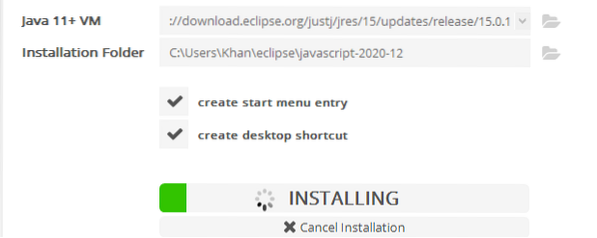
Después de un tiempo, su herramienta Eclipse se instalará correctamente y podrá iniciarla correctamente para su uso posterior. Ahora toca el Lanzamiento botón para continuar.
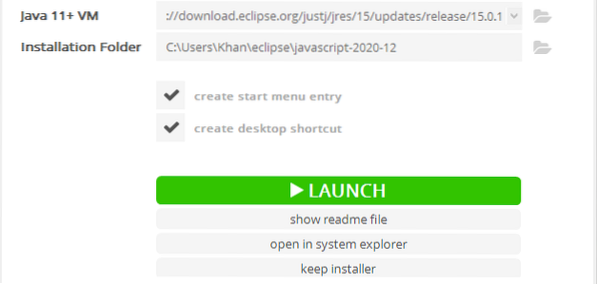
Su software Eclipse recién instalado comenzará a ejecutarse, como se muestra a continuación.

Nuevamente, se abrirá una nueva ventana de diálogo. Selecciona el ruta del espacio de trabajo continuar Lanzamiento. Marque la casilla de verificación y presione el Lanzamiento botón.
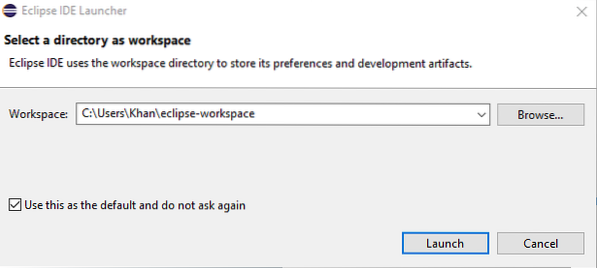
Eclipse comenzará a lanzar IDE nuevamente.
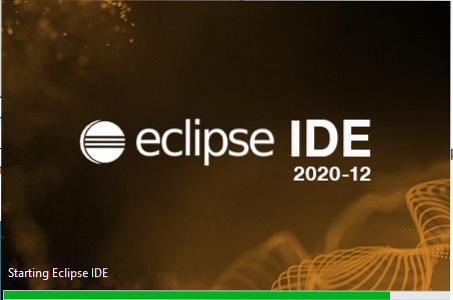
Cuando interactúas con el Bienvenidos pantalla que significa que su Eclipse IDE se ha instalado y configurado correctamente en su sistema.
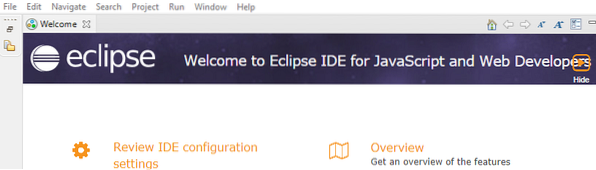
Instalación de PyDev
Para descargar PyDev, abra su Eclipse IDE. Ruta al Menú barra en la parte superior de la ventana del espacio de trabajo de Eclipse. Navegar a Ayudar y Beat On Eclipse Marketplace.
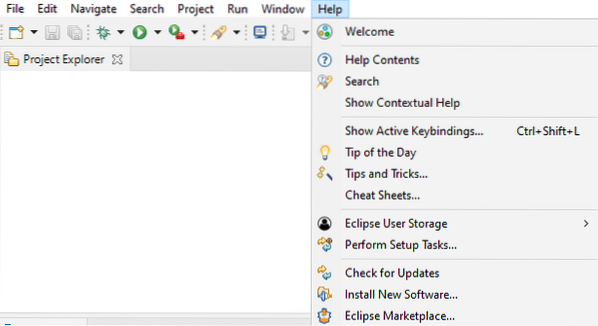
Se abrirá una nueva ventana y se llamará Mercado Eclipse. En el buscar bar ubicado justo después del Encontrar atributo, busque el PyDev. Le proporcionará una gran cantidad de IDE de PyDev para Python con una versión diferente. Haga clic en el Instalar en pc botón de la versión requerida para descargarla e instalarla.
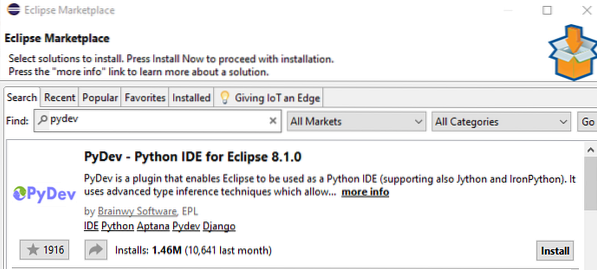
Se abrirá una nueva ventana mencionando diferentes características de PyDev. Grifo sobre el Confirmar botón para continuar.
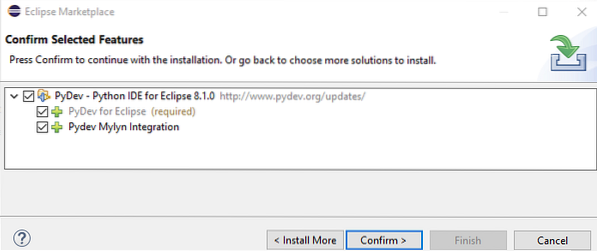
Revisar licencias aparecerá la ventana nombrada. Aceptar la acuerdo de licencia seleccionando el botón de radio derecho. Pegar sobre el Terminar botón para continuar con la instalación.
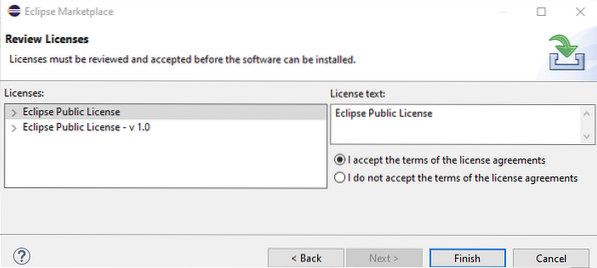
Su software PyDev comenzará a instalarse en la herramienta Eclipse.

Después de la instalación, se abrirá una ventana de diálogo para la actualización del software. Hacer clic sobre el Reiniciar ahora botón para preceder a la actualización.
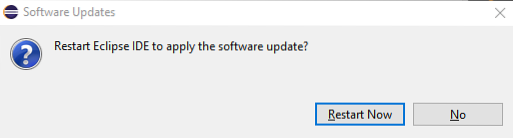
El complemento PyDev se ha instalado correctamente en su sistema.
Configurar un proyecto
Para configurar un nuevo proyecto, navegar hasta el Archivo> Nuevo> Proyecto. Nueva ventana Seleccione un asistente, como se muestra a continuación, aparecerá. Navegar a PyDev> Proyecto PyDev Google App Engine. Golpea el próximo botón para preceder a la configuración del proyecto.
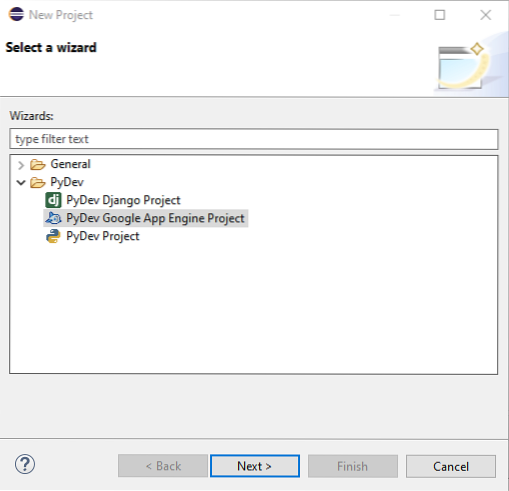
La nueva página se mostrará como Proyecto PyDev. Dar un nombre al proyecto y grifo en la línea resaltada, 'Configure un intérprete antes de continuar', para configurar el intérprete predeterminado de Eclipse.
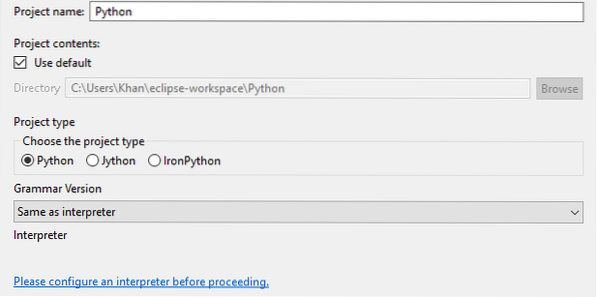
Nuevamente, aparecerá un nuevo cuadro de diálogo. Pegar sobre el Configuración manual botón para continuar.
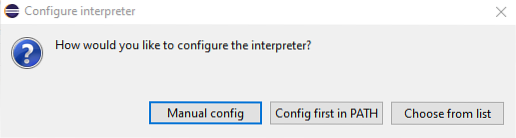
En la página de intérpretes de Python, grifo sobre el Buscar python botón para buscar el intérprete predeterminado.

Instalar Python
Como no tenemos Python instalado en nuestro sistema, tendremos que instalarlo desde cero. A continuación, aparecerá una nueva ventana para instalar la versión actualizada de Python. Marca de verificación ambas casillas de verificación y toque Instalar ahora opción.
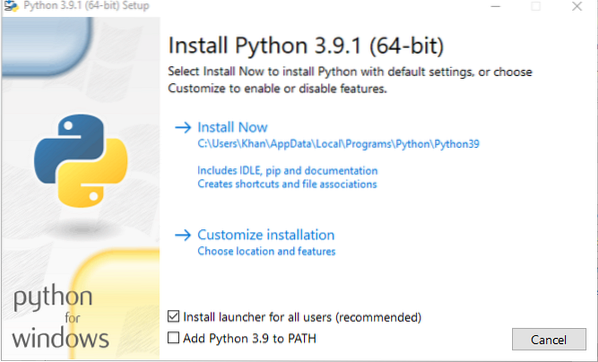
En un vistazo, su Python se instalará en su sistema. Toque en el Cerca botón para terminar.
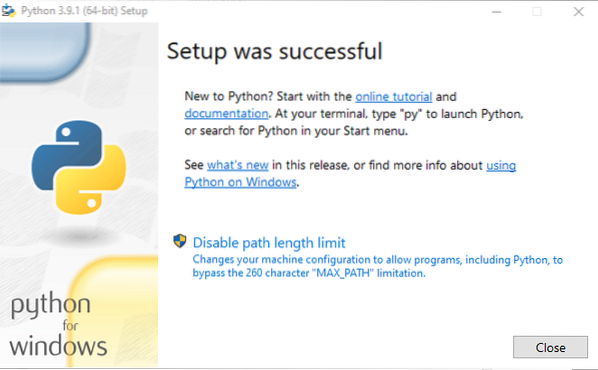
Características opcionales se abrirá la ventana. Toque en el próximo botón para continuar después de marcar las características.
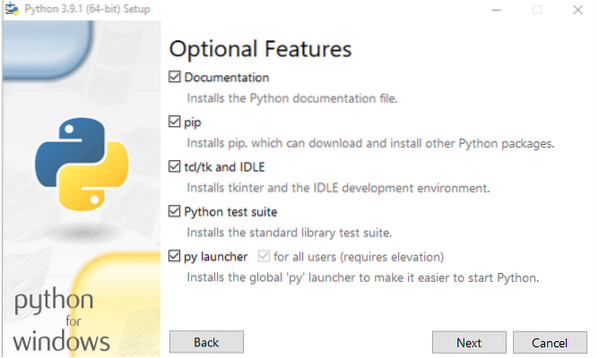
Marque algunas opciones y presione el Instalar en pc botón para completar la instalación de la versión reciente de Python.
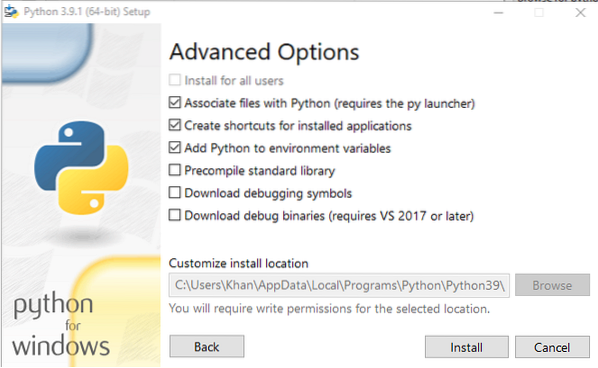
Elija las carpetas que se agregarán al sistema Python Path. Puedes seleccionarlos todos. Sube al OK botón para continuar.
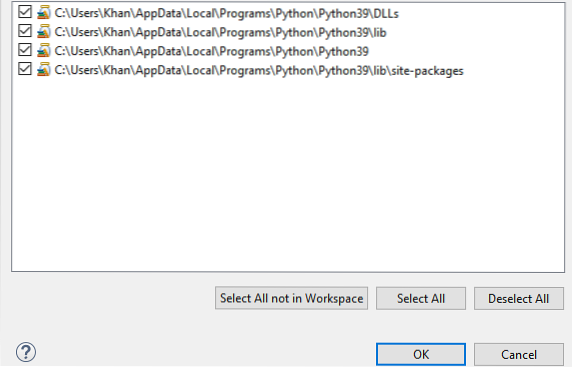
Ahora ve que hemos agregado con éxito nuestro intérprete de Python predeterminado en nuestra ubicación de PyDev con respecto a Eclipse. Haga clic en el Aplicar y cerrar botón para configurar el entorno para el proyecto nuevo.
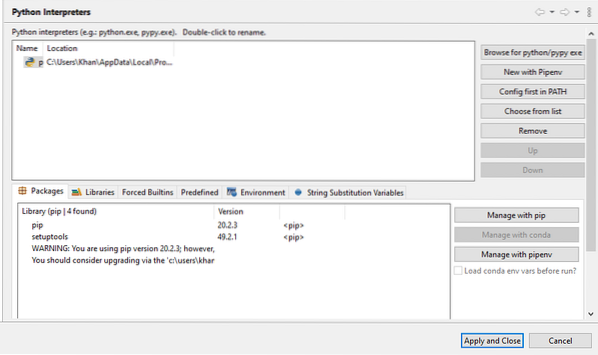
Puede ver que su sistema se ha iniciado restaurando tu Ruta de Python para el nuevo proyecto relacionado con su intérprete de Python predeterminado.
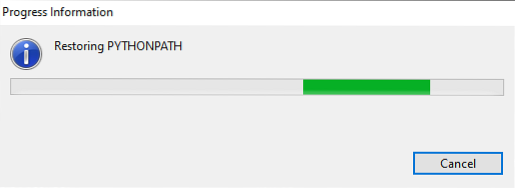
Conclusión
Esta configuración facilita la administración de su App Engine directamente en un estado de depuración y crea puntos de interrupción y recorre su secuencia de comandos con el punto de vista de depuración de Eclipse. Así es como puede instalar Python Eclipse y PyDev en su sistema.
 Phenquestions
Phenquestions


